
Полезное:
Как сделать разговор полезным и приятным
Как сделать объемную звезду своими руками
Как сделать то, что делать не хочется?
Как сделать погремушку
Как сделать так чтобы женщины сами знакомились с вами
Как сделать идею коммерческой
Как сделать хорошую растяжку ног?
Как сделать наш разум здоровым?
Как сделать, чтобы люди обманывали меньше
Вопрос 4. Как сделать так, чтобы вас уважали и ценили?
Как сделать лучше себе и другим людям
Как сделать свидание интересным?

Категории:
АрхитектураАстрономияБиологияГеографияГеологияИнформатикаИскусствоИсторияКулинарияКультураМаркетингМатематикаМедицинаМенеджментОхрана трудаПравоПроизводствоПсихологияРелигияСоциологияСпортТехникаФизикаФилософияХимияЭкологияЭкономикаЭлектроника

ЗЕРТХАНАЛЫҚ ЖҰМЫС №3
|
|
Тақырыбы: «Word текстік процессоры. Текстік құжаттарды құру, редакциялау және форматтау»
Мақсаты: Word текстік процессорында текстік құжаттарды құру,
редакциялау және форматтау тәсілдерін меңгерту.
Негізгі түсініктер:
Текстік процессорлар ( мысалы,MSWord программасы )– текстік құжаттарды дайындау, түзету және қағазға басып шығару сияқты текстік редакторларға тән қарапайым әрекеттермен қатар, құжаттан берілген сөзді немесе фрагментті іздеу, алмастыру, текстік құжатқа макрокомандалардың көмегімен объектілер орналастыру, т.б. күрделі әрекеттерді де орындай алатын программа.
Құжат құру Word программасында екі түрлі жолмен орындалады: дайын шаблондарды (макеттерді) пайдалану және жаңа құжат (новый документ) негізінде құру.
Құжатты редакциялау терілген құжаттағы түрлі қателерді жөндеуді, текстегі фрагменттердің орындарын ауыстыру, алып тастау, қосу және т.б. қамтиды. Қате терілген символдарды жою BACKSPACE, DELETE пернелерінің көмегімен жаслады..
Текстік құжаттарды форматтауды Word программасының терезесіндегі Форматирование саймандар панеліндегі батырмалар немесе негізгі мәзірдегі Формат опциясының командалары арқылы жүзеге асырады.
Текстік құжатты форматтау тәсілдері:
§ Шрифт гарнитурасын таңдау және өзгерту
§ Шрифт өлшемін өзгерту
§ Шрифтің сызылымын (начертание) өзгерту
§ Тексті бетке қатысты туралау
§ Маркерленген және номерленген тізімдер жасау
§ Абзацтың параметрлерін орнату.
Құжатты сақтау. Word текстік процессорының құжаттары стандарт кеңеймесі .doc болып келетін файлдар түрінде сақталады. Құжаттарды сақтау әдісінің параметрлері, Сервис -> Параметры командасының терезесіндегі, Сохранение жапсырмасы бөлімінде көрсетіледі.
Құжаттарды ашу және жабу. Құжатты ашу, бұл бұрын даярланған және файл түрінде сақталған құжаттар үшін ғана мүмкін болады, ол Файл ->Открыть командасы көмегімен орындалады. Файл->Закрыть командасы арқылы ашылған құжатты жабуға болады, мұның басқа да тәсілдері бар.
Құжаттан фрагментті іздеу және ауыстыру келесі әрекеттерді қамтиды:
1. Правка ->Найти ( немесе Ctrl+f пернелері ) командасы орындалады;
2. Найти тұсындағы терезеге ізделінетін текст фрагменті жазылады;
3. Табылған фрагментті автоматты түрде бірден басқа текстпен ауыстыру үшін Заменить жапсырмасының элементтері қолданылады;
4. Заменить на нұсқауының тұсына алмастырушы жаңа текст жазылады.
Word программасы терезесі саймандар панелінде орналасқан негізгі командаларға сәйкес батырмаларды алып тастауға нмесе керісінше қосуға болады. Ол үшін Сервис →Настройка командасынан кейін пайда болатын Настройка терезесінен Команды жапсырмасы іске қосылады. Әрі қарай Категориялар тізімінен қажет батырма жататын топтың аты таңдалады., сол мезетте сол терезедегі Команды тізімінде таңдалынған топқа жататын батырмалардың белгілері шығады.
Құжаттың колонтитулдары деп құжат орналасқан беттің жоғарғы және төменгі жиектеріне сәйкес обылысты айтады. Құжаттың немесе құжат бетінің колонтиулын Вид→Колонтитулы командасы арқылы орнатады. Колонтитул ретінде тексттер, суреттер (беттің номері, мекеме эмблемасы, құжаттың аты, авторы және т. б.) алынады да олар міндетті түрде, құжат беттерінің жоғарғы немесе төменгі бөлігінде басылады.
Гиперссылка – бір құжат көлемінде фрагменттен - фрагментке немесе бір құжаттан екінші бір құжатқа, Интернеттегі Web-беттерге бірден көшіп отыруды қамтамасыз ететін асты сызылған, басқа түске боялған текст немесе сурет.
Текст фрагментін гиперссылка ретінде пайдалану үшін:
§ Гиперссылка ретінде қолданылатын фрагмент белгіленіп алып, Стандартная панеліндегі Вставить гиперссылку батырмасы шертіледі;
§ Пайда болған терезедегі Связать жапсырмасының Новый документ белгісі шертіледі;
§ Имя нового документа нұсқауының тұсына сілтеме жасалатын, яғни гиперссылка қызметін атқарып тұрған фрагментке шерткенде ашылатын құжаттың немесе файлдың аты (қажет жағдайларда маршрутымен қоса) жазылады;
§ ОК батырмасына шертіледі.
Жаттығу жұмыстары:
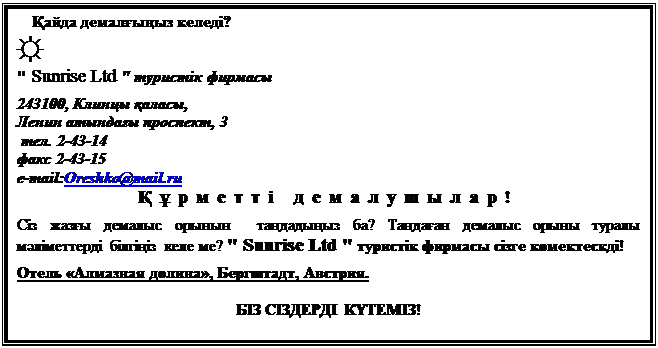 1-жаттығу.
1-жаттығу.
1. Берілген тексті теріп, төменде берілген суреттегі сияқты форматтаңыз.
2. Құжатты Лаб_1_Word деген атпен өз бумаңызда сақтаңыз.
Файл-Параметры страницыкомандасын пайдаланып беттің параметрлерін (параметры cтраницы) өзгертіңіз: жоғарысы-2.5, төмені -2.5, сол жағы-3, оң жағы -1.5, ориентациясы – альбомная, масштабы – 75%.
4. Сервис – Язык – Расстановка переносов командасының көмегімен тасымалдауларды орналастырыңыз.
5. Тексттегі «т» әрпінен басталатын сөздерді Правка – Найти командасын пайдаланып табыңыз.
6. «Алмазная долина» сөзін Правка -Заменить командасын пайдаланып «Жемчужина» сөзімен алмастырыңыз.
7. Колонтитулдарды қойыңыз. Колонтитулға беттің номерлерін (положение – внизу страницы, выравнивание – от центра), құжатыңыздың атын («Лаб_1_Word»), құрылған уақытын, өз аты-жөніңізді, факультетіңіз бен тобыңызды жазыңыз.
Date: 2015-09-17; view: 707; Нарушение авторских прав